Dans un effort pour être tout pour tout le monde, Windows 10 vous en envoie beaucoup. Cela doit fonctionner, par exemple, à la fois pour les écrans tactiles et les écrans ordinaires. Heureusement, il y a deux boutons secrets sur le bureau qui peuvent vous aider à naviguer dans l'énorme système d'exploitation de Microsoft.
Bouton de démarrage secret
Même lorsque j'utilise un écran tactile, j'évite le menu Démarrer en mosaïque de Windows 10. C'est déroutant et rempli de carreaux dont je n'ai pas besoin et que je n'ai pas demandé. Il me faut toujours plus de temps pour trouver la tuile que je cherche qu'il ne le devrait. Heureusement, il existe un moyen d'échanger la grille de carreaux déroutante contre un menu Démarrer de la vieille école.
Au lieu de cliquer sur le menu Démarrer pour les mosaïques, cliquez avec le bouton droit de la souris sur le bouton Démarrer pour obtenir une liste d'outils facilement numérisables. Vous pouvez également accéder à ce menu masqué en appuyant sur le bouton Démarrer et en le maintenant enfoncé pendant un temps sur un écran tactile, ou en utilisant le raccourci clavier Touche Windows + X.
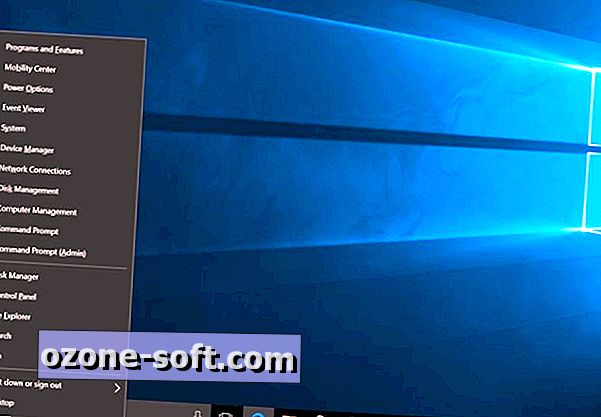
C'est mon menu préféré pour accéder au Gestionnaire de périphériques, au Gestionnaire de tâches et au Panneau de configuration. Je peux accéder à ces zones de Windows beaucoup plus rapidement à partir de ce menu Démarrer masqué qu'à partir de Paramètres ou de l'Explorateur de fichiers. La dernière option de ce menu vous permet de supprimer l'encombrement de toutes vos fenêtres ouvertes pour afficher votre bureau, mais il existe un autre bouton caché qui convient mieux à cela.
Bouton 'Afficher le bureau' secret
Si vous déplacez votre curseur jusqu'au coin en bas à droite de votre bureau et que vous cliquez, vous pouvez afficher votre bureau. Cliquez à nouveau avant de déplacer votre curseur à nouveau et vos fenêtres reviennent. Votre curseur doit se trouver à droite de la fine ligne blanche située tout à fait à droite de la barre des tâches. Si vous cliquez avec le bouton droit de la souris dans cette zone, vous pouvez activer Peek sur le bureau, ce qui vous permet de visualiser rapidement votre bureau simplement en déplaçant la souris sur cette zone la plus à droite de la barre des tâches.
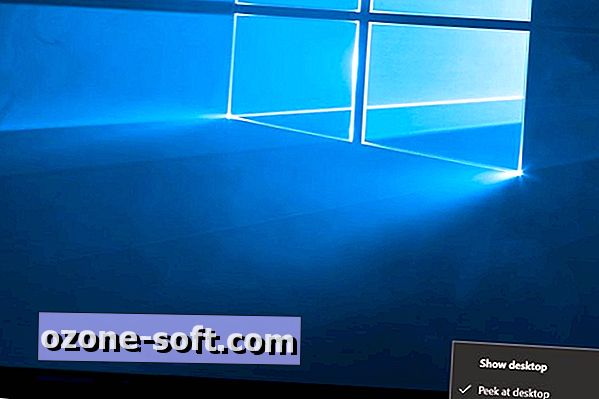
Vous pouvez également activer ce paramètre Peek au bureau en accédant à Paramètres> Personnalisation> Barre de tâches et en sélectionnant Utiliser Peek pour afficher un aperçu du bureau lorsque vous déplacez votre souris sur le bouton Afficher le bureau situé à la fin de la barre des tâches .











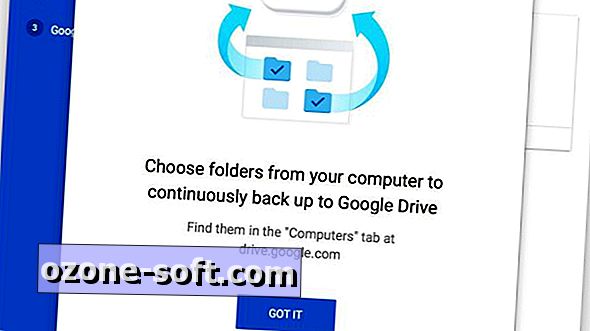

Laissez Vos Commentaires